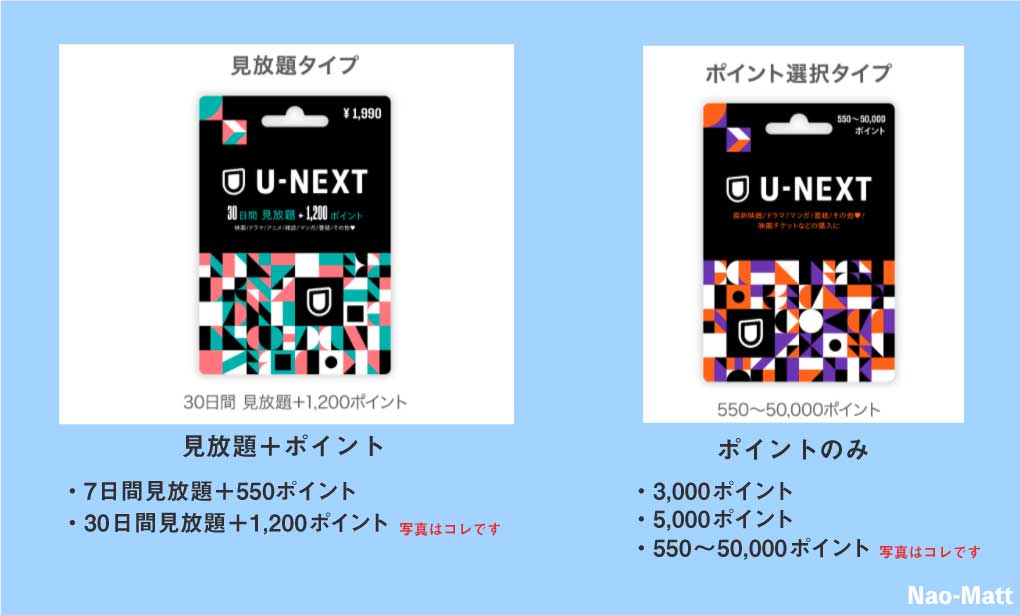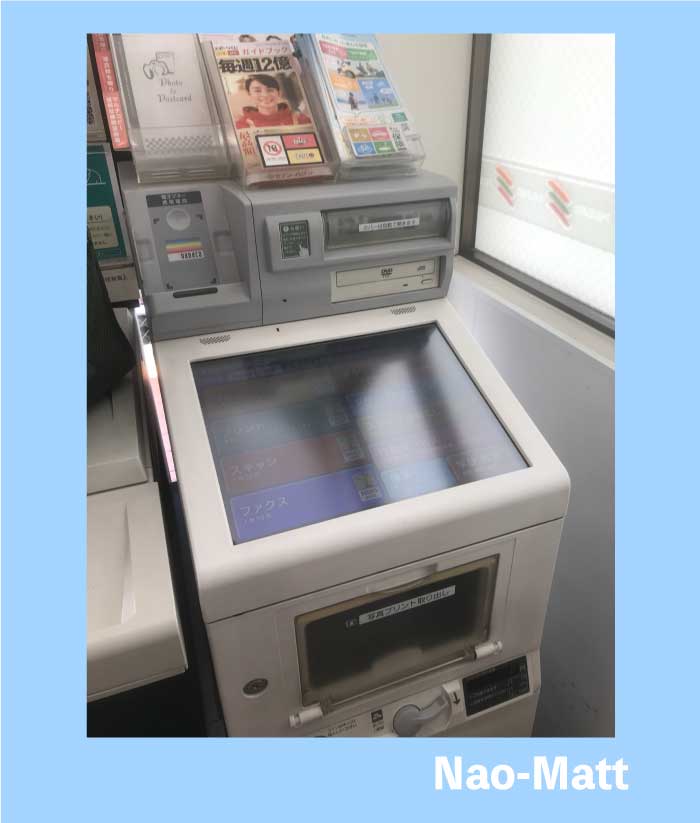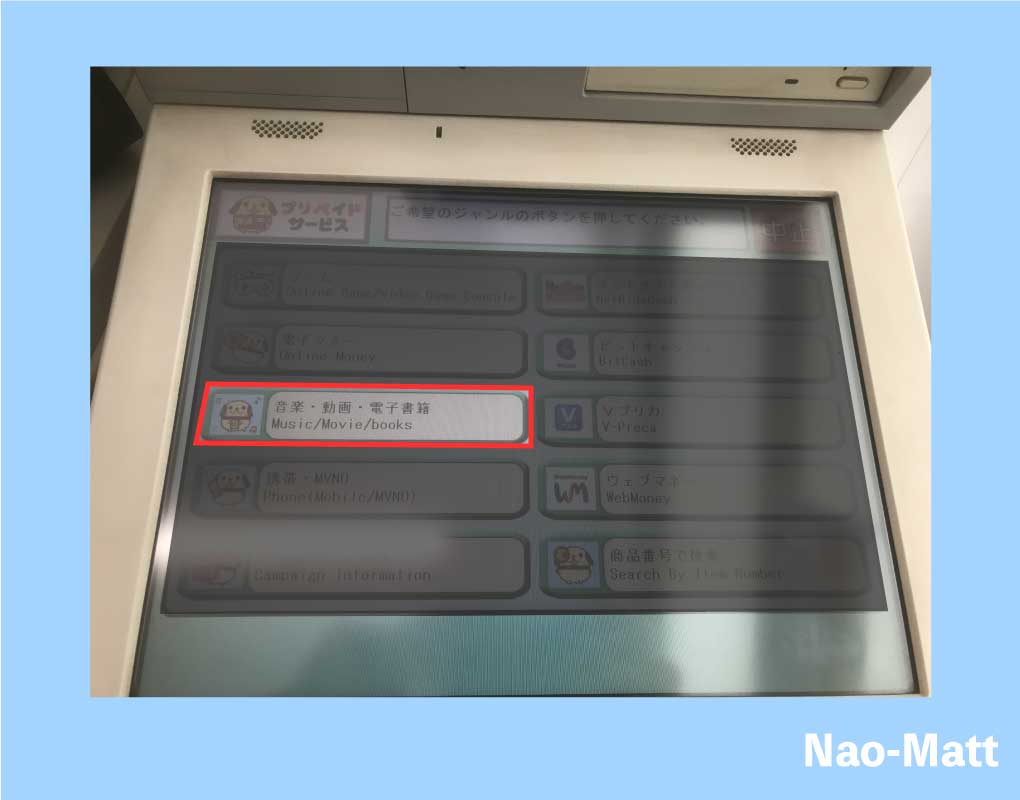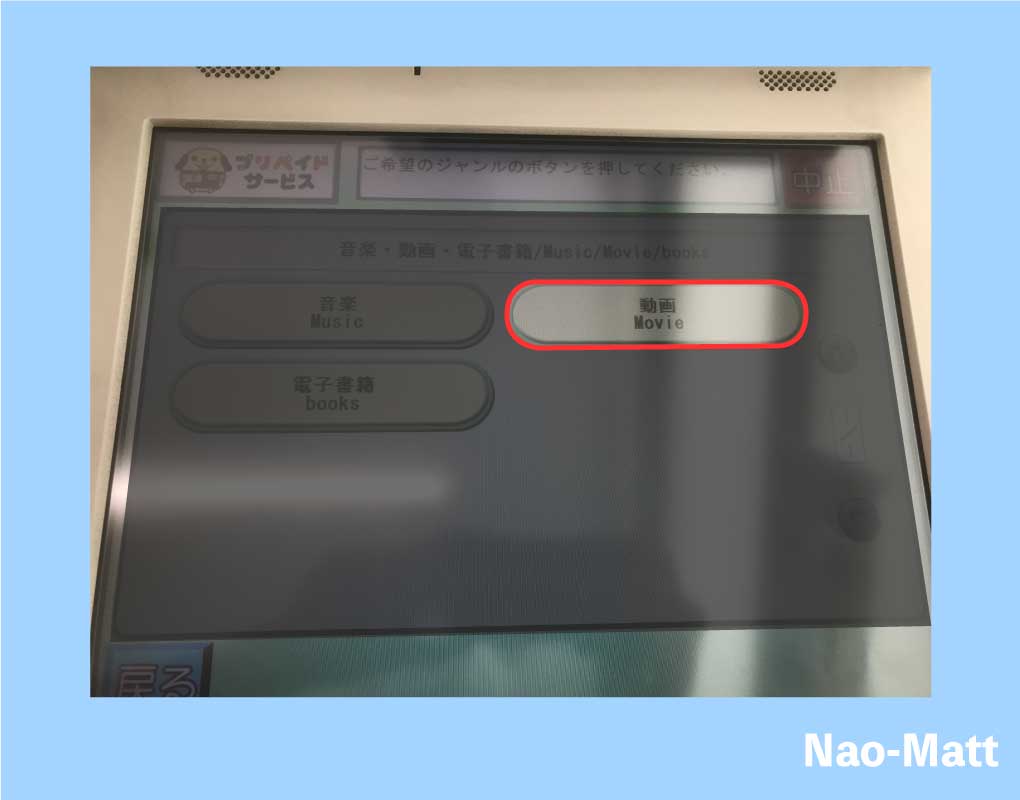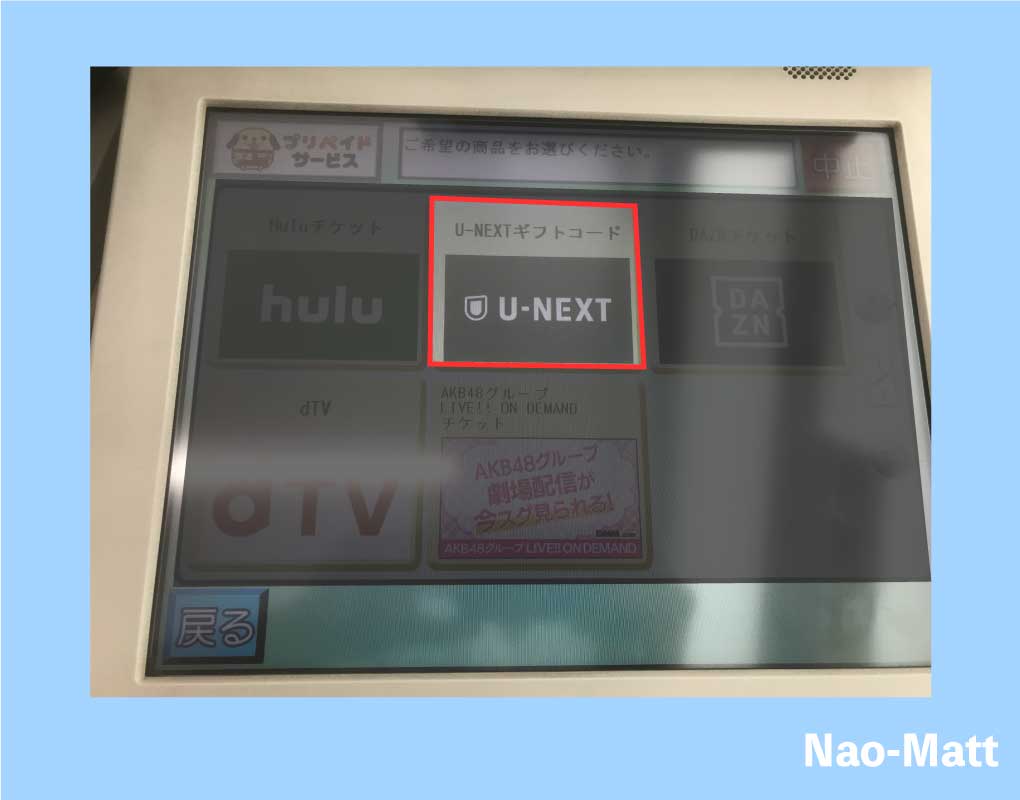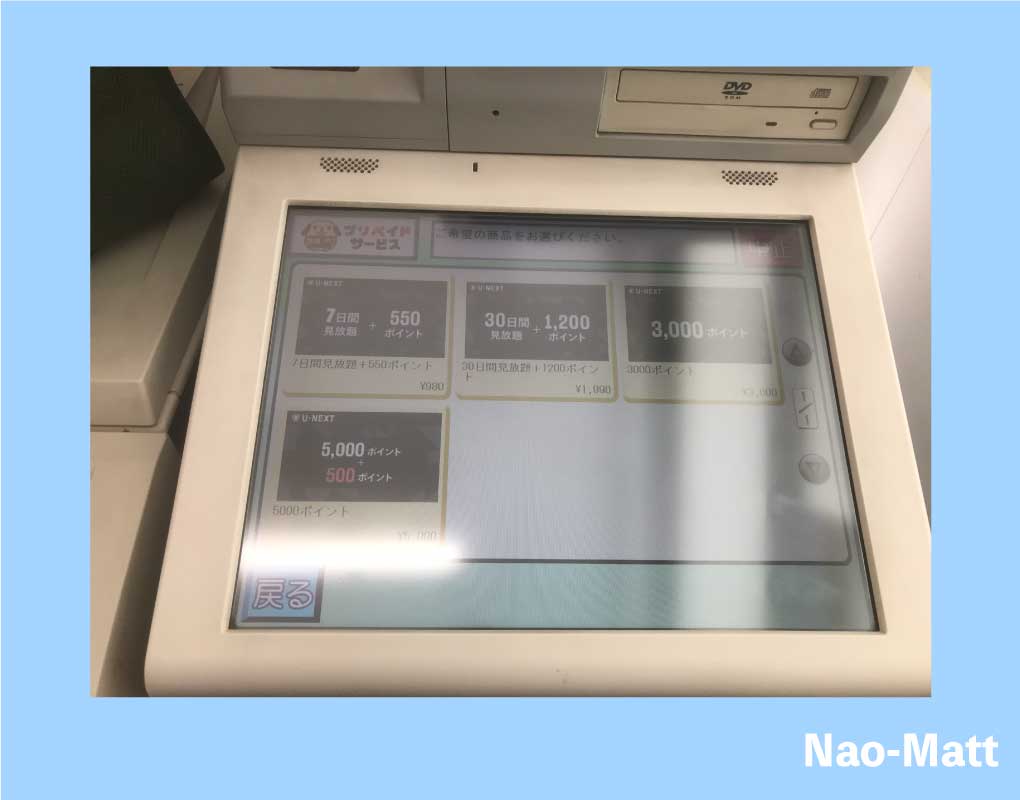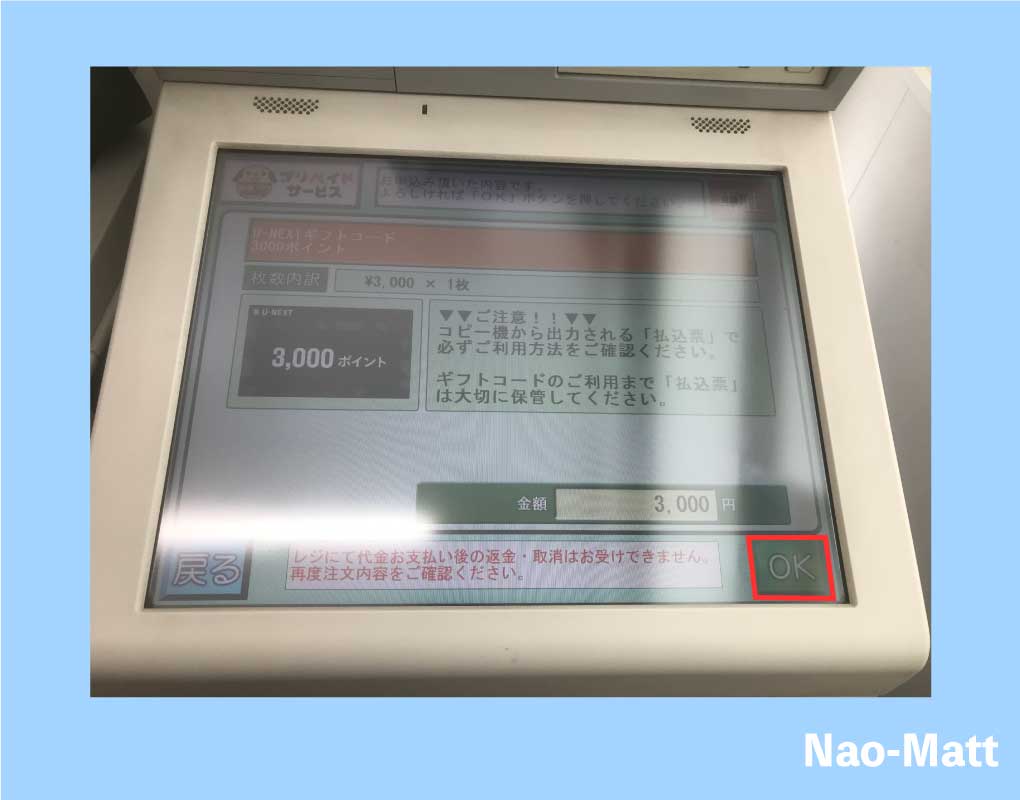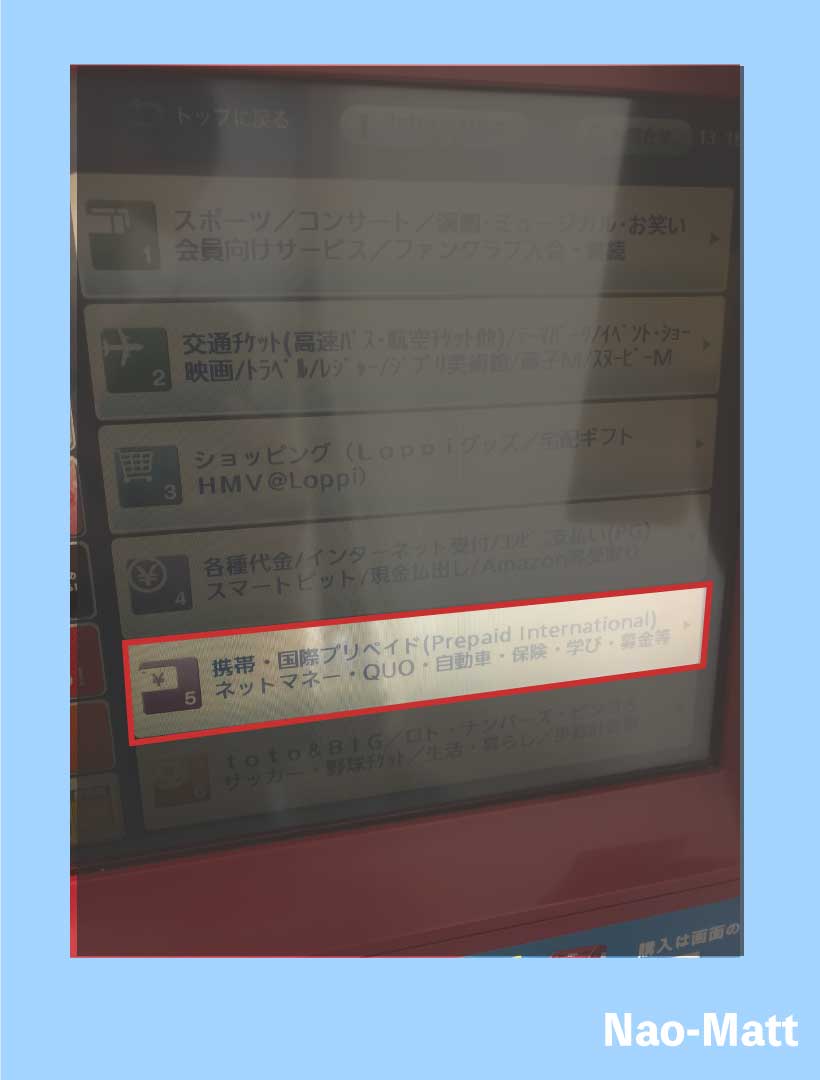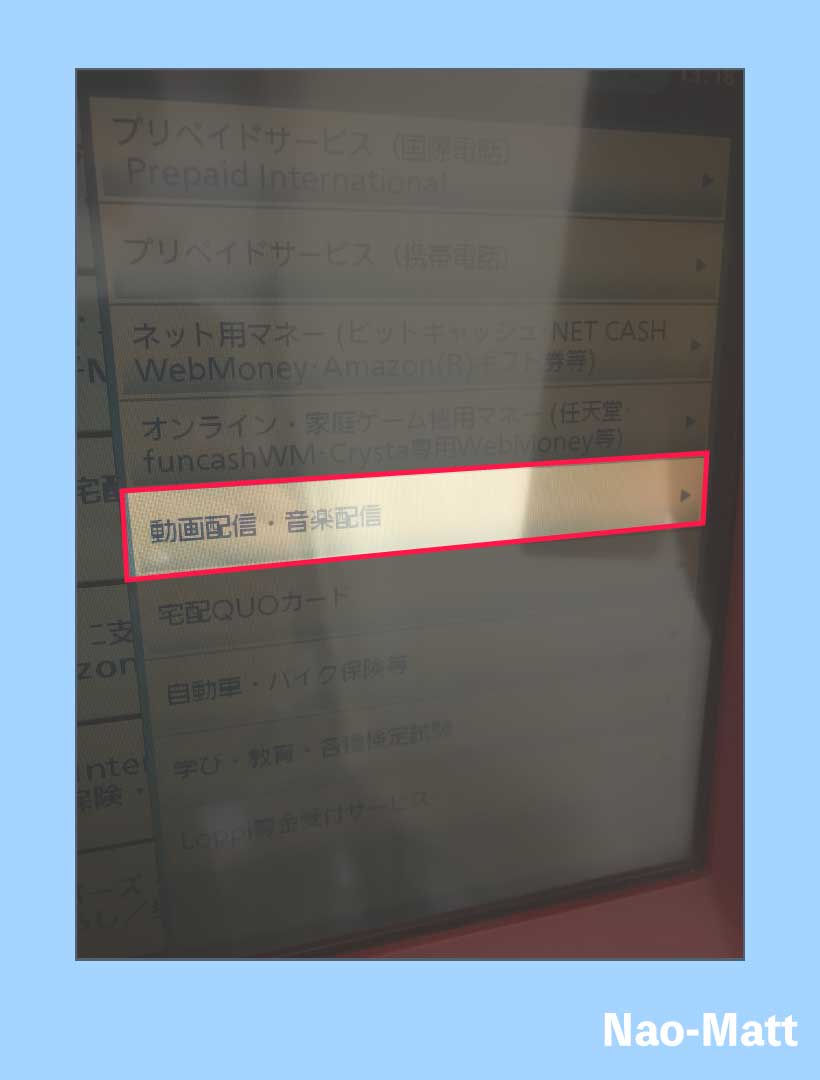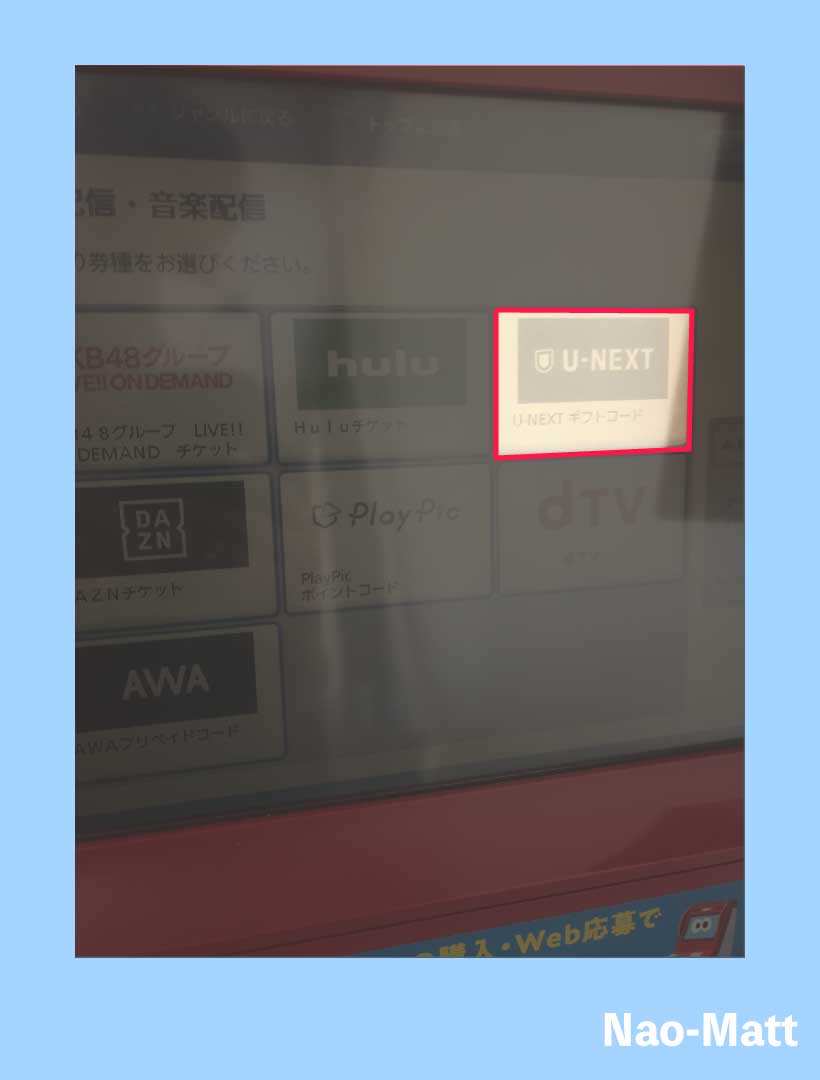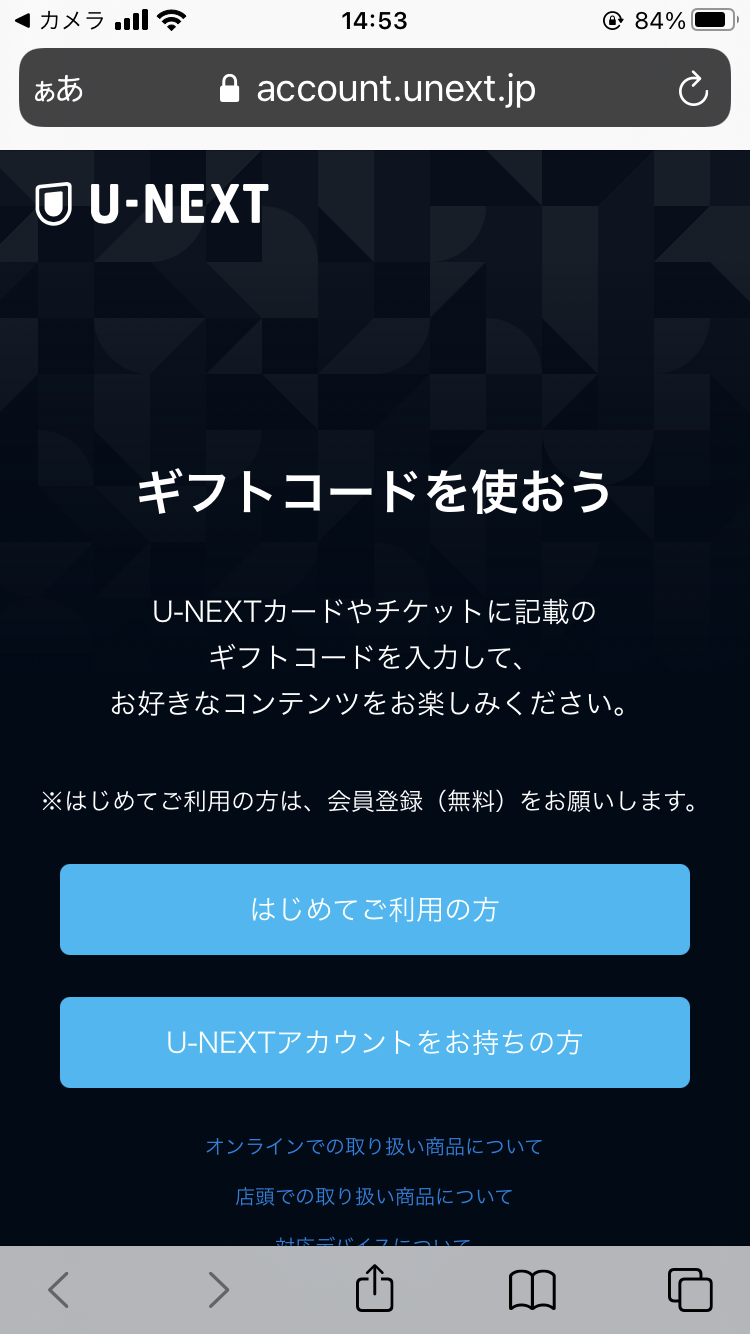この記事では、U-NEXTのチケット・U-NEXTカード・ギフトコードの違いや使い方を解説しています。
この記事が参考になる人は下のような人です。
- ライブ配信のチケットをコンビニで決済したい
- U-NEXTを見たいけど、クレカを持っていない
- U-NEXTの支払いを現金で管理したい
- レンタル作品を都度課金で見たい
- U-NEXTを解約し忘れて自動課金されるのが嫌
- U-NEXTの利用を家族にバレたくない
U-NEXTは最新作の配信が早いですし、最近では独占配信も増えてきました。
さらにコロナ禍もあり、沢山のアーティストがライブ配信をおこなっています。
なので、上記のような理由でU-NEXTを利用しないのはもったいないです。
この記事を読んで、ライブ配信チケットをコンビニで決済する方法やU-NEXTカードとギフトコードの使い方が分かるようになります。
この記事の内容を先にお伝えしておきます。
- U-NEXTのライブ配信チケットをコンビニで決算する方法
- U-NEXTカードとギフトコードの違い
- U-NEXTカードの購入方法
- ギフトコードの購入方法
- U-NEXTカード(ギフトコード)を使う時の注意点3つ
この記事を読めばU-NEXTをオンライン決算以外で利用する方法が分かるので
ライブ配信のチケットをコンビニで支払いたい人はもちろんですが、それ以外にも
クレジットカードで支払いたくない人や、家族にU-NEXTの利用がバレたくない人、U-NEXTを現金で管理したい人も理想のVOD暮らしができるようになります。
クレカが作れなくて無料トライアルは諦めている人は、楽天ペイにバンドルカードを紐付ければ無料トライアルが適応になります。
詳しくは「U-NEXTは楽天ペイならクレカなしで無料トライアル適応になる【スマホで完結】」を参考にしてください。
バンドルカードって何!?と思った人は「U-NEXTでも使えるバンドルカードとは?メリット・作り方・使い方を解説します」をご覧ください。
本記事は5分くらいで読み終わる記事ですので、ぜひ最後までご覧くださいね。
スポンサーリンク
U-NEXTのライブ配信チケットをコンビニで決算する方法
U-NEXTライブ配信チケットをコンビニで支払うステップは4つです
- 31日間無料トライアルに申し込む
- コンビニで販売しているU-NEXTカードを購入する
- 裏面の数字をU-NEXTのWebサイトで入力しポイント化する
- ポイントを使ってライブ配信チケットを購入する
1の無料トライアルについてはクレカやキャリア決済で登録する必要がありますが、31日間無料でU-NEXTが利用できます。
しかも、U-NEXT(NHKオンデマンド)で登録すれば最初から1,000ポイントもらえちゃいます。
無料トライアルはいらないという方は、2からでも大丈夫です。
しかしU-NEXTカードで検索すると「U-NEXTカード」だけではなく「ギフトコード」や「U-NEXTチケット」がヒットし混乱しやすいです。
なので、まずはU-NEXTカード・ギフトコード・U-NEXTチケットの違いを解説していきます。
ひとつづつ確認すれば、誰でも理解できるようになります。
U-NEXTカード・ギフトコード・U-NEXTチケットの違い
- U-NEXTカード=実体が存在するカード
- ギフトコード=U-NEXTのWebサイトに入力する文字の羅列
つまりU-NEXTカードには、ギフトコードが記載されています。
U-NEXTチケットは俗称みたいなものなので、あまり気にしないで大丈夫です。
どんなカードがあるのか?U-NEXTカードを詳しく見ていきましょう。
U-NEXTカードとは
このように実体が存在するカードです。
大きく分けて2種類のカードタイプがあります。
- 見放題+ポイント
- ポイントのみ
1.見放題+ポイント
見放題作品が見れるようになるのと、ポイントが付いてくるカードです。
- 7日間見放題+550ポイント(990円)
- 30日間見放題+1,200ポイント(1,990円)
見放題といっても作品全てが見放題になる訳ではありません。
U-NEXTが決めた見放題作品のみが視聴可能になるだけです。
それ以外の作品はポイントを利用してレンタルしたり、購入します。
ポイントの使い道や、ポイントが余りそうな時の対処法は「U-NEXTポイントの使い方を画像付きで解説」を読んでみてください。
2.ポイントのみ
有料レンタル作品に使えるポイントを課金できるカードです。
- 3,000ポイント(3,000円)
- 5,000ポイント(5,000円)
- 550ポイント〜50,000ポイント(レジで指定したポイントを購入できる)
見放題付きのカードも、ポイントのみのカードも、コンビニなどの店舗で購入することができます。
上記の5種類のカードは、どこのコンビニでも売っているわけではありません。
販売している店舗が決まっています。
販売している店舗は「ギフトコード」を解説した後に紹介します。
ギフトコードとは
ギフトコードとは、ポイント課金をするために必要なコード番号のことです。
ギフトコードは3つの場所に書かれています。
- U-NEXTカード裏面
- コンビニ端末で発券されるチケット
- オンライン決済で購入すると発行される
U-NEXTカード裏面
U-NEXTカードの裏面には銀色のシートで目隠しされた場所があります。
この銀色部分をコインで削るとギフトコードが記載されています。
コンビニ端末で発券されたチケット
コンビニにあるコピー機やLoppi端末で払込票を発券してレジで精算します。
レジで精算するとギフトコードが記載されたチケットがもらえます。
オンライ決済で発行される
gifteeとKiigoのサイトでギフトコードを購入することができます。
オンラインで購入したギフトコードがLINEやEメール・facebook・SNSアドレスに送ることができます。
U-NEXTカードとギフトコードの違いは分かったと思いますので、最後に検索でヒットする「U-NEXTチケット」についてです。
U-NEXTチケットとは
コンビニ端末で発券される払込票やギフトコードが書かれたシートをU-NEXTチケットと呼んでいる場合があるようです。
なのでU-NEXTカードとギフトコードの意味を理解していればオーケーです。
商品の説明になってしまったので、もう一度ライブ配信の料金を現金で支払う方法をまとめておきますね。
初めての場合はアカウント作成すれば31日間無料になるので作っておきましょう。 コンビニ端末の払込票は、現金でしか精算できません U-NEXTのWebサイトでU-NEXTポイントに変換します あとは見たいライブをU-NEXTポイントで購入するだけです